
今天,上一期干货。ps修图教程之人像精修,大家都知道精修在摄影后期一直是一件很难的事情,why?因为又要保持照片质感还要让你美美哒,又不能修到亲妈都不认识。哦,这可太难了。废话不多说,要开车了,刚上车的赶紧补票。ps修图教程:人像精修之旅开始。
效果图

原图

操作步骤:
1.不难发现原片灰,缺乏光感,所以先s曲线加对比
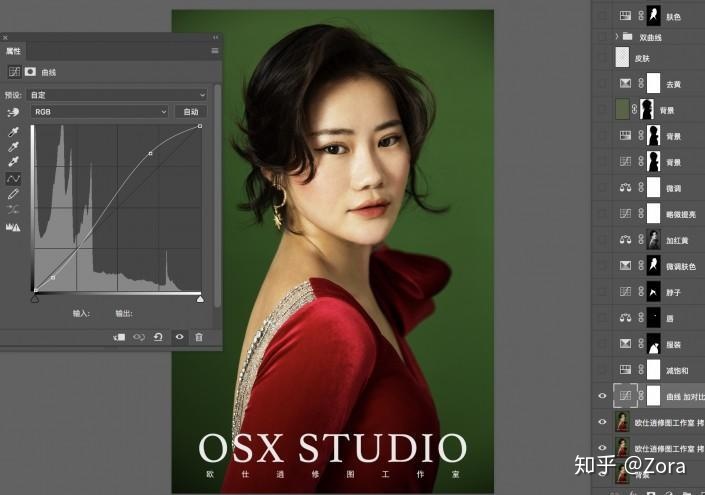
2.对比之后,饱和度自然就太高,所以降低饱和度
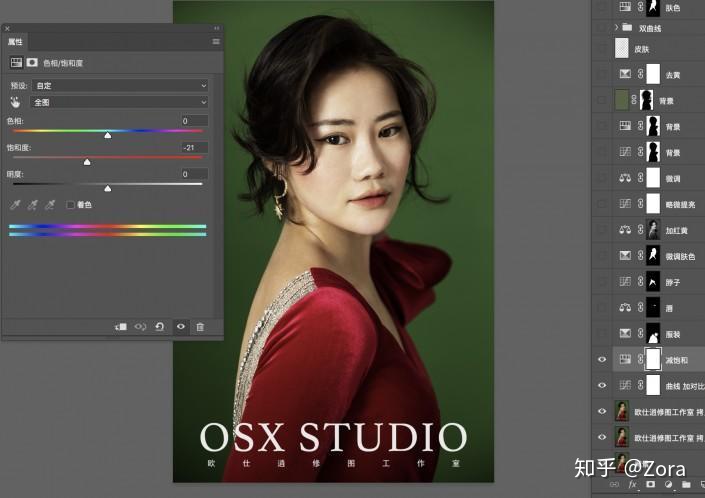
3.服装调色,显得质感一点
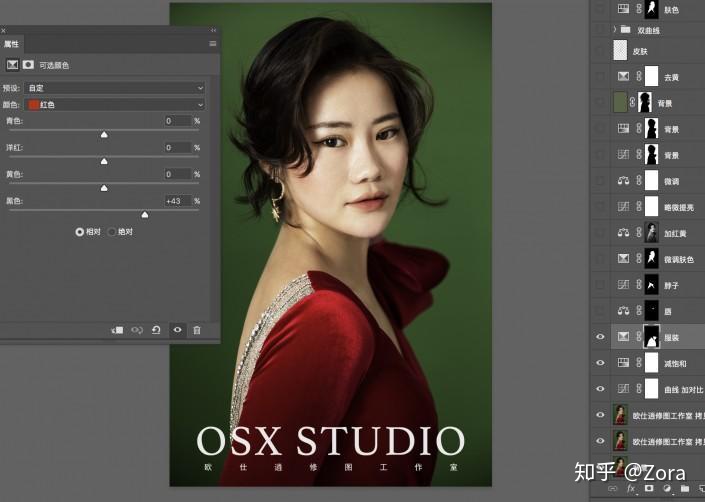
4.整体偏暖一点,让肤色看起来红润些
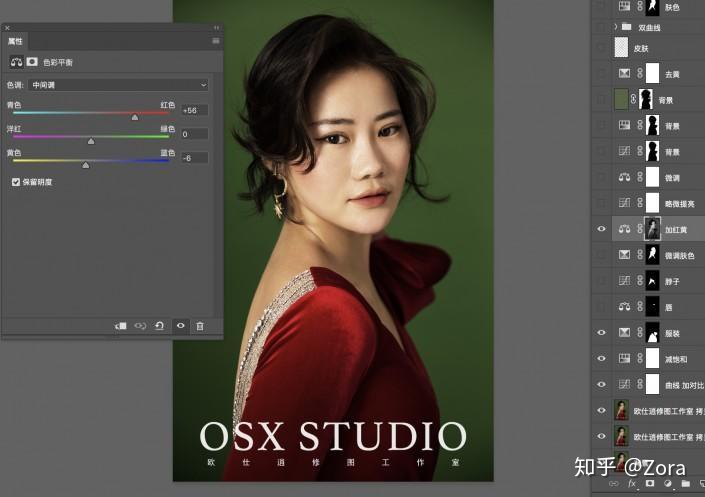
5.以下2个图层为背景调色
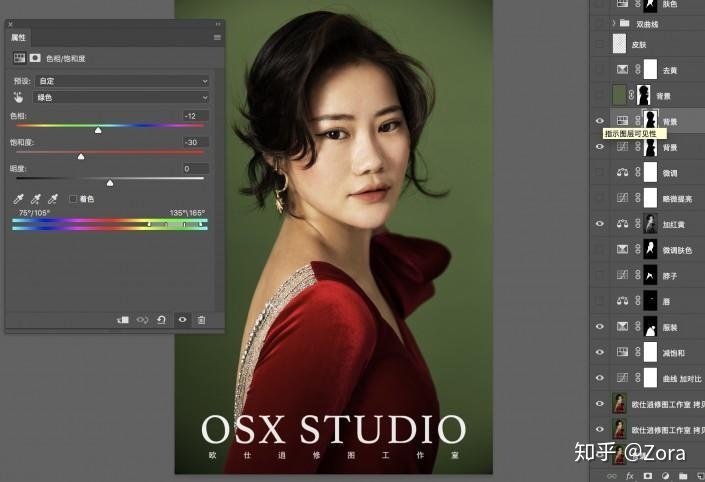
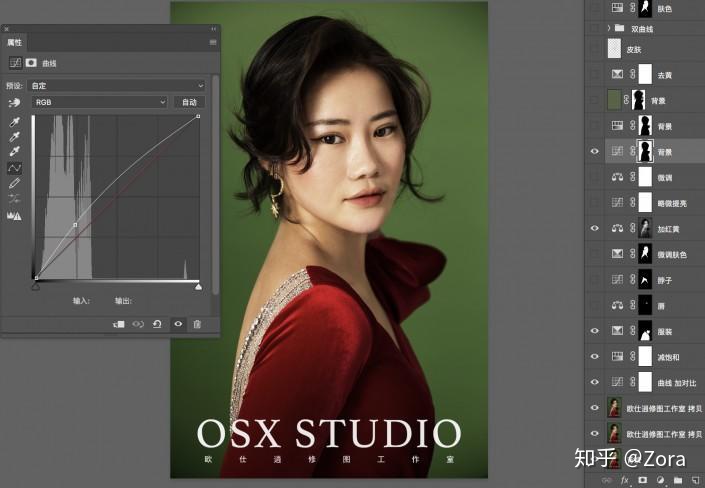
6.整体去了些黄色

调色重要的步骤就是上面这些,其他就是一些细节调整,变化并不是太大。
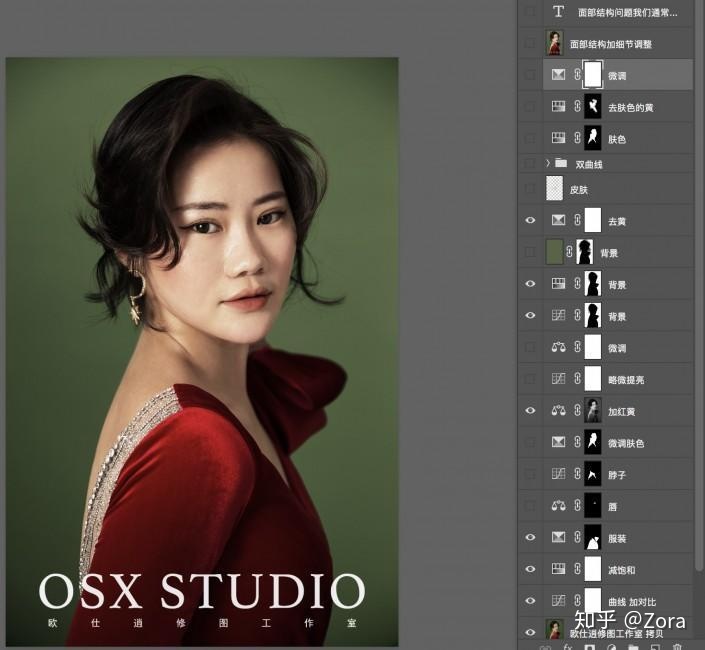
接下来就是修图,是个漫长和耐心的活儿,我重点说说结构。 结构很难,也很重要,是一张照片至关重要的部分。画结构我的习惯是用双曲线。以这张照片为例,原片灰,缺乏立体感,修完结构之后,脸立马通透立体
本期的ps修图教程可以说是很细腻的人物处理了,我们在修图的时候要根据人物的光影和脸型来确定,不能改变人物长相,具体还是要多加练习可以哦。如果有ps、ui设计方面的问题欢迎下方评论区留言






















 2879
2879

 被折叠的 条评论
为什么被折叠?
被折叠的 条评论
为什么被折叠?








